GoogleのChromecastの使い方紹介をこのブログでもいくつか行っている。しかし、Googleが提供しているChromecastについての情報サイトを知らなかったのはぬかっていた。
以下のところがそのサイトである。
http://goo.gl/2qm4r0
このサイトの少し下のところにChromecastに関連したいろいろのアプリケーションがリストアップされている。
「Featured」、「New」、「TV & Movie」、「Music & Audio」、「Games」、「Sports」、「Photos & Video」、「More」という分類で紹介されている。それぞれをクリックすると、それに関連するアプリケーションがリストアップされる。
このサイトは米国英語版のサイトなので、日本では著作権などの関係で使用できないアプリケーションがある。無料のアプリだけでなく、有料のアプリケーションもある。
また、それぞれのアプリケーションでは、Android向け、iOS向け、Webサイトからの3種類があって、その全てに対応しているものや、一部の者だけに対応しているものなどがある。
Chromecastを持っておられるなら、このサイトでアプリケーションを探して楽しむのも良いのではないだろうか。
2015年1月29日木曜日
2015年1月27日火曜日
今「おにぎらず」が面白い
今日のNHK「あさイチ」で紹介していましたが、最近「おにぎらず」が流行っているようです。とは言ってもあさイチでは結構知らない人がたくさんいました。まだまだ、普及していないということでしょう。
私は何時だったか忘れましたが、テレビの番組かインターネットの記事で「おにぎらず」を知り、それから時々お握らずを作っています。
「おにぎらず」は「おにぎり」に対する名前で、その名の通り握らないおにぎりという感じ。
作り方は簡単で、焼き海苔一枚と小さい茶碗いっぱいのご飯、それと中に入れる具を用意します。まず焼き海苔を広げ、塩をパラパラとふる。この塩をパラパラとふるというのは今日の「あさイチ」で紹介していたやり方ですが、私はいらないと思います。
海苔の上にまず、用意したご飯の半分をおき適当に広げます。その上に用意した具をまんべんなく広げて乗せます。更にその上に残っていた半分の量のご飯を具が隠れるように乗せます。
そして、海苔の四隅を真ん中に持って行き、海苔でご飯と具が包まれるようにします。
2,3分おいておいて、海苔とご飯が馴染んできたところで、包丁で半分とか4分割に切ります。
以上で出来上がり。
お握らずのレシピはネットで探せばたくさん出てきます。それを参考にして、自分で具を考えて新しいおにぎらずの新しいレシピを作れば良いと思います。
具材としては、カレーや肉じゃがなどの汁物でも使うことが出来ます。もちろんしるだらけではダメですが。ご飯も焼いたものや酢飯などもよく合います。
おにぎりに比較すると、具をまんべんなく入れられるところが良いですね。それに手も汚れない。お試しあれ。
私は何時だったか忘れましたが、テレビの番組かインターネットの記事で「おにぎらず」を知り、それから時々お握らずを作っています。
「おにぎらず」は「おにぎり」に対する名前で、その名の通り握らないおにぎりという感じ。
作り方は簡単で、焼き海苔一枚と小さい茶碗いっぱいのご飯、それと中に入れる具を用意します。まず焼き海苔を広げ、塩をパラパラとふる。この塩をパラパラとふるというのは今日の「あさイチ」で紹介していたやり方ですが、私はいらないと思います。
海苔の上にまず、用意したご飯の半分をおき適当に広げます。その上に用意した具をまんべんなく広げて乗せます。更にその上に残っていた半分の量のご飯を具が隠れるように乗せます。
そして、海苔の四隅を真ん中に持って行き、海苔でご飯と具が包まれるようにします。
2,3分おいておいて、海苔とご飯が馴染んできたところで、包丁で半分とか4分割に切ります。
以上で出来上がり。
お握らずのレシピはネットで探せばたくさん出てきます。それを参考にして、自分で具を考えて新しいおにぎらずの新しいレシピを作れば良いと思います。
具材としては、カレーや肉じゃがなどの汁物でも使うことが出来ます。もちろんしるだらけではダメですが。ご飯も焼いたものや酢飯などもよく合います。
おにぎりに比較すると、具をまんべんなく入れられるところが良いですね。それに手も汚れない。お試しあれ。
2015年1月26日月曜日
DropboxのPDF表示機能が改善されている
Rudy HuynのツイッターによるとDropboxのPDFの表示機能が改善されているという。さらに、ファイルをピックするのも改善されている。
私自身はあまりWindows用のDropboxアプリを使用しないので気が付かなかった。私は単純にオンラインストレージとして使用しているだけだったので。
実際にはWindows 8用にDropboxのアプリが用意されており、Windowsストアから入手することができる。
これを使用すれば、Windows 8が搭載されているパソコンだけでなく、タブレットやスマホでも、Dropboxに保存されている写真やドキュメント、あるいは動画なども見ることが可能である。
Windowsアプリは以下のところから入手できる。
http://t.co/9j5tYeEMR9
私自身はあまりWindows用のDropboxアプリを使用しないので気が付かなかった。私は単純にオンラインストレージとして使用しているだけだったので。
実際にはWindows 8用にDropboxのアプリが用意されており、Windowsストアから入手することができる。
これを使用すれば、Windows 8が搭載されているパソコンだけでなく、タブレットやスマホでも、Dropboxに保存されている写真やドキュメント、あるいは動画なども見ることが可能である。
Windowsアプリは以下のところから入手できる。
http://t.co/9j5tYeEMR9
Chromecast対抗のWalmartのVudu Spark 25ドル
米国の有名な小売店のWalmartがChromecast対抗の商品を出してきた。Vudu Sparkで24.95ドルである。Chromecastよりも10ドル安い。
Chromecastと同じような機能を持っている。
WalmartはこのVudu Sparkを実際のところは無料で配布し、かつ5ヶ月間に25ドル分の映画を見ることができるという販売促進策をとっている。
Vudu SparkはChromecastやその他の類似製品と同様にテレビのHDMI端子に差し込む形をとっており、電源はUSB端子から補給するようになっている。上の写真のようにリモコンが付いており、それで制御するようになっている。
他の製品と異なって、このVudu Sparkはインターネット上で一般的に配信されている動画、つまりNetFlixやYouTube,あるいはHBO Go、Hulu Plusなどを見ることは出来ない。単にWalmartの提供するVuduの動画を見ることが出来るだけなのだ。他のアプリケーションをインストールして他の動画を見ることも出来ない。
しかし、考えようによっては、ユーザーはややこしい操作など必要がなく、このVudu Sparkをテレビに接続することで、ビデオをレンタルして来るということをしなくても、簡単にその代わりをしてくれるわけで、ありがたいということになるのだろう。
インターネット関連機器の複雑な操作など分からなくても、単に便利にビデをを借りて自宅のテレビで見ることができるということで、十分ということだ。
日本ではこの手の機器は、動画の著作権の問題があることもあって、規制が緩和されない限り普及することは考えられない。日本では米国などに比較して余計な手間をユーザーにかけさせているということが言えないことはない。
Chromecastと同じような機能を持っている。
WalmartはこのVudu Sparkを実際のところは無料で配布し、かつ5ヶ月間に25ドル分の映画を見ることができるという販売促進策をとっている。
Vudu SparkはChromecastやその他の類似製品と同様にテレビのHDMI端子に差し込む形をとっており、電源はUSB端子から補給するようになっている。上の写真のようにリモコンが付いており、それで制御するようになっている。
他の製品と異なって、このVudu Sparkはインターネット上で一般的に配信されている動画、つまりNetFlixやYouTube,あるいはHBO Go、Hulu Plusなどを見ることは出来ない。単にWalmartの提供するVuduの動画を見ることが出来るだけなのだ。他のアプリケーションをインストールして他の動画を見ることも出来ない。
しかし、考えようによっては、ユーザーはややこしい操作など必要がなく、このVudu Sparkをテレビに接続することで、ビデオをレンタルして来るということをしなくても、簡単にその代わりをしてくれるわけで、ありがたいということになるのだろう。
インターネット関連機器の複雑な操作など分からなくても、単に便利にビデをを借りて自宅のテレビで見ることができるということで、十分ということだ。
日本ではこの手の機器は、動画の著作権の問題があることもあって、規制が緩和されない限り普及することは考えられない。日本では米国などに比較して余計な手間をユーザーにかけさせているということが言えないことはない。
2015年1月25日日曜日
Dropboxとマイクロソフトの提携
昨年の11月にDropboxとマイクロソフトは提携関係を結んだ。
当時私はあまり注目していなかったのだが、この提携は徐々に進み始めて、拡大している。
提携内容はDropboxがマイクロソフトのOfficeをサポートし、マイクロソフトがDropboxのオンラインストレージサービスをOfficeに連動させるというものだった。
当面はWindows上での提携というものだったが、つい最近AppleのiOS上でのOfficeに関連しても、同様の連携が行われるようだ。さらにDropboxのBlogでも1月21日にWindows Phoneやタブレットにもそのアプリケーションが使えるようになったと報告している。
この提携はうまくいけば結局マイクロソフトのDropboxの買収ということに発展するのではないか。
マイクロソフトはもともと自前でOneDriveというオンラインストレージを持っているのだが、そのうちにOneDriveとDropboxが統合されるというようなことになりそうな予感がする。
当時私はあまり注目していなかったのだが、この提携は徐々に進み始めて、拡大している。
提携内容はDropboxがマイクロソフトのOfficeをサポートし、マイクロソフトがDropboxのオンラインストレージサービスをOfficeに連動させるというものだった。
当面はWindows上での提携というものだったが、つい最近AppleのiOS上でのOfficeに関連しても、同様の連携が行われるようだ。さらにDropboxのBlogでも1月21日にWindows Phoneやタブレットにもそのアプリケーションが使えるようになったと報告している。
この提携はうまくいけば結局マイクロソフトのDropboxの買収ということに発展するのではないか。
マイクロソフトはもともと自前でOneDriveというオンラインストレージを持っているのだが、そのうちにOneDriveとDropboxが統合されるというようなことになりそうな予感がする。
2015年1月24日土曜日
Chromecastの背景表示機能で写真や動画の表示をする
最近Chromecastに追加された機能で、背景(英語でBackdrop)というのがある。Chromecastを使用した時、アプリケーションなどで画面を表示していない状態ではChromecastがきれいな画像を表示している。それが背景だが、これを使用して自分の画像や動画を表示するという機能が追加されているのだ。
この操作をスマホで行おうとしていたのだが、なかなか出来なかった。Google+とスマホがうまく繋がっていなかったようである。
今回実際に試してみて、テレビにGoogle+にアップロードしてある写真や動画を表示することが出来た。写真や動画だけではなく、天気やアートなども表示することができる。
表示するにはまず、デバイスメニューから背景をタップ(選択)する。
上のような「背景の設定」画面が表示されるので、その画面で背景に表示したいものを選択する。上の画面のように、「写真」、「天気」、「アート」、「航空写真」、「注目の写真」などをタップして「オン」にすれば良い。
「写真」を選択(オン)すると、自分がGoogle+に登録した写真や動画を表示することができる。
この写真を表示する機能を使うと、スマホだけで自分の撮った写真をテレビの画面に簡単に表示することができるので便利だ。Google+には一辺が2048ピクセル以下の写真なら何枚でも制限なく保存できるので、それらがすべてテレビの画面でスマホを使って表示できることになる。
この操作をスマホで行おうとしていたのだが、なかなか出来なかった。Google+とスマホがうまく繋がっていなかったようである。
今回実際に試してみて、テレビにGoogle+にアップロードしてある写真や動画を表示することが出来た。写真や動画だけではなく、天気やアートなども表示することができる。
表示するにはまず、デバイスメニューから背景をタップ(選択)する。
上のような「背景の設定」画面が表示されるので、その画面で背景に表示したいものを選択する。上の画面のように、「写真」、「天気」、「アート」、「航空写真」、「注目の写真」などをタップして「オン」にすれば良い。
「写真」を選択(オン)すると、自分がGoogle+に登録した写真や動画を表示することができる。
この写真を表示する機能を使うと、スマホだけで自分の撮った写真をテレビの画面に簡単に表示することができるので便利だ。Google+には一辺が2048ピクセル以下の写真なら何枚でも制限なく保存できるので、それらがすべてテレビの画面でスマホを使って表示できることになる。
2015年1月21日水曜日
Windows 10は無料でアップデート
昨日行われた(実際には日本では今朝の3時頃開催)Windows 10のイベントでWindows 10へのアップデートは無料で行われることがわかった。
正確には上の画面のように、Windows 7、Windows 8.1、Windows Phone 8.1からは1年間の間、Windows 10へのアップグレードは無料ということである。(上の画面はWindows 10のイベントの動画から)
以前から予想されていたことであるが、マイクロソフトの危機意識が現れている戦略と見ていいだろう。
さて、今Windows 7のパソコンをどうするかだが、Windows 10がこの秋リリースされるまでじっくりと待つことにするか、あるいはやはり早めにWindows 8.1にアップグレードするか、迷ってしまう。
正確には上の画面のように、Windows 7、Windows 8.1、Windows Phone 8.1からは1年間の間、Windows 10へのアップグレードは無料ということである。(上の画面はWindows 10のイベントの動画から)
以前から予想されていたことであるが、マイクロソフトの危機意識が現れている戦略と見ていいだろう。
さて、今Windows 7のパソコンをどうするかだが、Windows 10がこの秋リリースされるまでじっくりと待つことにするか、あるいはやはり早めにWindows 8.1にアップグレードするか、迷ってしまう。
2015年1月20日火曜日
自分の使っているパソコンの無線LANのパスワードを知る方法
自分の使っているパソコンの無線LANのパスワードなど、既に接続されている場合には全く知らなくてもいいものだ。パソコンはいつも使用している無線LANならばそのパスワードを覚えており、自動的に接続してくれる。しかし、それが時々必要になることがある。
例えば友人などが家に来た時に、我が家の無線LANを使いたいと言い出したらどうするか。パスワードを教えないといけないのだが、さてどこに書いてあるかななんていうことになる。最近はスマホを使う人が多くなったので、自宅の無線LANが使われることが多くなった。もちろん、無線LANのルーターを購入したままの状態で使用しているなら、そのルーターに書かれているパスワードを見に行ってもいいのだが。
こういう場合に簡単にパスワードを表示できる方法がある。
まず、パソコンが無線LANにつながっている必要がある。接続されていないと、その接続状態が表示されないからだ。
次に、パソコンのコントロールパネルを開き、「ネットワークとインターネット」→「ネットワークと共有センター」とクリックして、「ネットワークと共有センター」の画面を表示する。
上のような「Wi-Fi」の状態の画面が表示される。この画面で「ワイヤレスのプロパティ」ラベルをクリックする。以下の様なプロパティの画面が表示される。セキュリティのタグが表示されていない場合には「セキュリティ」のタグをクリックする。
これではパスワードの文字が表示されていないが、「パスワードの文字を表示する」の左側の四角をクリックすると、パスワードの文字が表示される。
以上で、いつでも自分の使用している無線LANのパスワードを自分のパソコンで表示できる。逆に言うと、自分のパソコンから他人でも自分が使用している無線LANのパスワードが読み取られてしまうということなので、注意が必要かもしれない。
例えば友人などが家に来た時に、我が家の無線LANを使いたいと言い出したらどうするか。パスワードを教えないといけないのだが、さてどこに書いてあるかななんていうことになる。最近はスマホを使う人が多くなったので、自宅の無線LANが使われることが多くなった。もちろん、無線LANのルーターを購入したままの状態で使用しているなら、そのルーターに書かれているパスワードを見に行ってもいいのだが。
こういう場合に簡単にパスワードを表示できる方法がある。
まず、パソコンが無線LANにつながっている必要がある。接続されていないと、その接続状態が表示されないからだ。
次に、パソコンのコントロールパネルを開き、「ネットワークとインターネット」→「ネットワークと共有センター」とクリックして、「ネットワークと共有センター」の画面を表示する。
出てきた画面で「アクティブなネットワークの表示」のところにある「接続」の「Wi-Fi」マークをクリックする。
上のような「Wi-Fi」の状態の画面が表示される。この画面で「ワイヤレスのプロパティ」ラベルをクリックする。以下の様なプロパティの画面が表示される。セキュリティのタグが表示されていない場合には「セキュリティ」のタグをクリックする。
これではパスワードの文字が表示されていないが、「パスワードの文字を表示する」の左側の四角をクリックすると、パスワードの文字が表示される。
以上で、いつでも自分の使用している無線LANのパスワードを自分のパソコンで表示できる。逆に言うと、自分のパソコンから他人でも自分が使用している無線LANのパスワードが読み取られてしまうということなので、注意が必要かもしれない。
2015年1月19日月曜日
今月21日に開かれるWindows 10のイベント
今月21日に開かれるWindows 10のイベントの動画がストリーミングで流されることになっている。つまりライブの実況中継である。以下のところだ。
http://news.microsoft.com/windows10story/
今上のURLをクリックしても上の画面が表示されるだけで何も起こらない。実際にイベントが始まるのは現地時間の21日午前9時であるので、日本では22日の1時か2時頃ということになる。
うまく時間が合うならストリーミングでイベントの様子を見てみようかなと考えていたが、この時間では眠たいのでちょっと無理かなと思っている。
いずれにせよ、このイベントでWindows 10の全貌が明らかになるはずだ。以前から話題になっていた価格などもその時に発表があるかも知れない。スマホやタブレットのOSとパソコンのものが同一のものになるという可能性もある。
Windows 10でマイクロソフトの戦略が大きく変わると思っているので、これは歴史の大きな転換点といえるのかもしれない。
http://news.microsoft.com/windows10story/
今上のURLをクリックしても上の画面が表示されるだけで何も起こらない。実際にイベントが始まるのは現地時間の21日午前9時であるので、日本では22日の1時か2時頃ということになる。
うまく時間が合うならストリーミングでイベントの様子を見てみようかなと考えていたが、この時間では眠たいのでちょっと無理かなと思っている。
いずれにせよ、このイベントでWindows 10の全貌が明らかになるはずだ。以前から話題になっていた価格などもその時に発表があるかも知れない。スマホやタブレットのOSとパソコンのものが同一のものになるという可能性もある。
Windows 10でマイクロソフトの戦略が大きく変わると思っているので、これは歴史の大きな転換点といえるのかもしれない。
2015年1月18日日曜日
なぜ日本の報道は明日のサッカーの試合で「勝つか引き分けか」と表現するのか
明日のアジアカップの第3戦のヨルダン戦の報道のタイトルは、「勝つか引き分けで」というのが踊っている。
もちろん、グループリーグ突破には「勝つか引き分け」でないといけないのだが、こういうタイトルそのものが弱気に感じるのは私一人だろうか。
報道はさらに日本がヨルダン戦に負けた場合に、どういうケースであればグループリーグ突破が可能かという細かい説明までしている。まあ、紙面のスペースを飾るにはこういう説明は簡単で場所も取れるのでいいのかもしれない。
いわく、「ヨルダン戦に2点差を付けられて負けると」どうなる。しかし、今の日本の実力でヨルダンに2点差以上を付けられて負けることなどほとんど考えられない。0%と言っても過言ではないように思われる。
むしろ、「勝つか引き分けるか」などと気の小さいことを言っておらずに、ここはどういう勝ち方をして欲しいか、ヨルダン戦に向けての期待、戦略などを書いてもらいたいものだ。
「GOALの記事より」
これに関連して、以下のところの記事はなかなか数字の入った、というか分かり易く図の入った説明で如何に日本のチームが強いかを分析している。
http://goo.gl/iWlvSl
この分析はアジアのチームの中における日本のチームのポジションを正確に分析している。こんなチームがグループリーグ突破云々で話題にされているようでは問題である。グループリーグ突破は当然、そして、アジアカップも当然手に入れてしかるべきだというような報道を期待したい。
この分析の中で日本のチームの問題点として指摘されているのが、Duelsである。Duelsと言うのは「2者間での競り合い」ということで、この率が低いということは競り合いに負けているということだ。これは分析を待つまでもなく、なるほどと思う。
日本の戦略そのものがパスワークを中心とした攻めなので、Duelsが起こらないということも言えるが、Duelsが起こった時にも積極的にボールを取りに行くことを行わないと世界のサッカーでは勝ち残れない。
もちろん、グループリーグ突破には「勝つか引き分け」でないといけないのだが、こういうタイトルそのものが弱気に感じるのは私一人だろうか。
報道はさらに日本がヨルダン戦に負けた場合に、どういうケースであればグループリーグ突破が可能かという細かい説明までしている。まあ、紙面のスペースを飾るにはこういう説明は簡単で場所も取れるのでいいのかもしれない。
いわく、「ヨルダン戦に2点差を付けられて負けると」どうなる。しかし、今の日本の実力でヨルダンに2点差以上を付けられて負けることなどほとんど考えられない。0%と言っても過言ではないように思われる。
むしろ、「勝つか引き分けるか」などと気の小さいことを言っておらずに、ここはどういう勝ち方をして欲しいか、ヨルダン戦に向けての期待、戦略などを書いてもらいたいものだ。
「GOALの記事より」
これに関連して、以下のところの記事はなかなか数字の入った、というか分かり易く図の入った説明で如何に日本のチームが強いかを分析している。
http://goo.gl/iWlvSl
この分析はアジアのチームの中における日本のチームのポジションを正確に分析している。こんなチームがグループリーグ突破云々で話題にされているようでは問題である。グループリーグ突破は当然、そして、アジアカップも当然手に入れてしかるべきだというような報道を期待したい。
この分析の中で日本のチームの問題点として指摘されているのが、Duelsである。Duelsと言うのは「2者間での競り合い」ということで、この率が低いということは競り合いに負けているということだ。これは分析を待つまでもなく、なるほどと思う。
日本の戦略そのものがパスワークを中心とした攻めなので、Duelsが起こらないということも言えるが、Duelsが起こった時にも積極的にボールを取りに行くことを行わないと世界のサッカーでは勝ち残れない。
2015年1月17日土曜日
トヨタの敵はGoogleになる?
東洋経済のオンラインで「5年後、トヨタ最大の敵はグーグルになる」という記事がある。なかなか良く出来た記事だ。
http://toyokeizai.net/articles/-/57672
ただこの記事では家電産業がAppleやサムスンに負けたのは「システム」で負けたとしている。
これは、システムというとなにか納得がいくかもしれないが、そんなものをAppleやサムスンが持ちだして日本の家電産業に勝ったのではない。
そうではなくて、パソコンやスマホ、デジタルテレビなどはだれでも造れるものに日本の電機産業がしてしまったためだ。してしまったというよりは、デジタルの世界では自然とだれでもが造れる様になってしまったのだ。
例えばパソコンだが、インテルは20年以上前からパソコンの回路図を提供し始めている。これを使用して台湾メーカーはパソコンを製造し、マイクロソフトの提供するWindowsを搭載して販売しているのだ。
さて自動車産業であるが、この間デトロイトで開催された世界最大の自動車ショーでテスラの社長が燃料電池による自動車を批判した。
http://response.jp/article/2015/01/15/241666.html
燃料電池車よりも自分たちの電気自動車のほうが勝つと言っているのだ。
彼らが勝つかどうかはわからないが、電気自動車のほうが勝つというのは本当だろう。
なぜなら、上の電機産業の話と同じなのだが、電気自動車ならだれでも造れるようになるからだ。燃料電池車や今までの自動車はそのエンジンを造るのが難しかった。
しかし電気自動車はどうだろうか。肝心のエンジンは電気モーターである。そのエネルギーを蓄えるのは蓄電池だ。その他の部品も購入してくるか、自前で造ることが可能だ。さらにモーターのほうが今までの車のエンジンよりもコントロールしやすい。何しろ電気で動いているのだから。
もちろん、だれでも簡単にできるというわけではないが、自動車を製造するというハードルが低くなったのは明らかである。何も現在の自動車メーカーだけが造れるというものではなくなったのだ、テスラがそれを証明している。
とは言え、これから電気自動車が普及するまでには長い道のりが待っている。価格の問題もあるし、走行距離の問題もある。しかし、これらの問題はそのうちに解決されてしまう。スマホやパソコン、デジタルテレビが安くなっていったのと同じである。量産効果が出てくれば下がってくるのは明らかなのだ。
この時にトヨタや日本の自動車メーカーがどういう具合に対応するのか。見ものである。このまま放っておくと、テスラのようなメーカーがどんどん世界中で立ち上がり、電気自動車を日本に持ち込んでくるだろう。電気自動車のインフラは日本政府の後押しでどんどん進められるだろうから、日本は彼らにとってこの上もない市場である。
http://toyokeizai.net/articles/-/57672
ただこの記事では家電産業がAppleやサムスンに負けたのは「システム」で負けたとしている。
これは、システムというとなにか納得がいくかもしれないが、そんなものをAppleやサムスンが持ちだして日本の家電産業に勝ったのではない。
そうではなくて、パソコンやスマホ、デジタルテレビなどはだれでも造れるものに日本の電機産業がしてしまったためだ。してしまったというよりは、デジタルの世界では自然とだれでもが造れる様になってしまったのだ。
例えばパソコンだが、インテルは20年以上前からパソコンの回路図を提供し始めている。これを使用して台湾メーカーはパソコンを製造し、マイクロソフトの提供するWindowsを搭載して販売しているのだ。
さて自動車産業であるが、この間デトロイトで開催された世界最大の自動車ショーでテスラの社長が燃料電池による自動車を批判した。
http://response.jp/article/2015/01/15/241666.html
燃料電池車よりも自分たちの電気自動車のほうが勝つと言っているのだ。
彼らが勝つかどうかはわからないが、電気自動車のほうが勝つというのは本当だろう。
なぜなら、上の電機産業の話と同じなのだが、電気自動車ならだれでも造れるようになるからだ。燃料電池車や今までの自動車はそのエンジンを造るのが難しかった。
しかし電気自動車はどうだろうか。肝心のエンジンは電気モーターである。そのエネルギーを蓄えるのは蓄電池だ。その他の部品も購入してくるか、自前で造ることが可能だ。さらにモーターのほうが今までの車のエンジンよりもコントロールしやすい。何しろ電気で動いているのだから。
もちろん、だれでも簡単にできるというわけではないが、自動車を製造するというハードルが低くなったのは明らかである。何も現在の自動車メーカーだけが造れるというものではなくなったのだ、テスラがそれを証明している。
とは言え、これから電気自動車が普及するまでには長い道のりが待っている。価格の問題もあるし、走行距離の問題もある。しかし、これらの問題はそのうちに解決されてしまう。スマホやパソコン、デジタルテレビが安くなっていったのと同じである。量産効果が出てくれば下がってくるのは明らかなのだ。
この時にトヨタや日本の自動車メーカーがどういう具合に対応するのか。見ものである。このまま放っておくと、テスラのようなメーカーがどんどん世界中で立ち上がり、電気自動車を日本に持ち込んでくるだろう。電気自動車のインフラは日本政府の後押しでどんどん進められるだろうから、日本は彼らにとってこの上もない市場である。
2015年1月16日金曜日
スマホのバッテリー消費を少なくする意外な方法
スマホのバッテリー消費を少なくして長持ちさせる方法はいろいろ書かれている。
例えば、無線関連の設定をすべて使用しないように設定するというものだ。GPSやBluetoothなどは「ON」にしておかず、「OFF」にしておき、必要なときに「ON」に設定するというものだ。
あるいは、DropboxやGoogle Driveなどの同期をとめるというのもある。
いずれにせよ、必要もないのにスマホのCPUを動かしていることをやめればいいというものが多い。
こういう方法でもっと効果的なのが、画面の明るさの制御である。
普通Androidスマホでは画面の明るさの設定は「自動設定」になっていることが多い。この「明るさの自動設定」を上の画面のように、チェックを外すことで、自動設定をしないようにする。
さらに明るさも上の画面のように出来るだけフルの明るさから下げた状態に設定する。これはかなり下げても十分画面は明るいはずである。
これが省電力の一番簡単で効果のある対策である。
例えば、無線関連の設定をすべて使用しないように設定するというものだ。GPSやBluetoothなどは「ON」にしておかず、「OFF」にしておき、必要なときに「ON」に設定するというものだ。
あるいは、DropboxやGoogle Driveなどの同期をとめるというのもある。
いずれにせよ、必要もないのにスマホのCPUを動かしていることをやめればいいというものが多い。
こういう方法でもっと効果的なのが、画面の明るさの制御である。
普通Androidスマホでは画面の明るさの設定は「自動設定」になっていることが多い。この「明るさの自動設定」を上の画面のように、チェックを外すことで、自動設定をしないようにする。
さらに明るさも上の画面のように出来るだけフルの明るさから下げた状態に設定する。これはかなり下げても十分画面は明るいはずである。
これが省電力の一番簡単で効果のある対策である。
2015年1月15日木曜日
Way ToolsのTextBladeというキーボードはコンパクトでスマート
今月発表したばかりのようだが、Way ToolsのTextBladeという名前のキーボードは売れるのではないか。
タブレットやスマホに入力する場合に、画面に表示されているキーを使用するのはタイピングに慣れている人にとっては大変だ。さらに、画面にキーボードが表示されるので、肝心の実際に表示される画面が狭くなってしまう。
上の写真ではよくわからないと思うのだが、右側のキーと左側のキー、さらにスペースキーの3つの形が全く同じで、しまうときにはそれらが磁石でまとめられてしまうようだ。
価格は100ドルのようなので、結構するが、持ち運びには便利だし、コンパクトなので売れるような気がする。数字キーなどは切り替えて入力するような形をとっているようにみえる。
使い勝手も、説明ではキーの大きさや間隔などは小さくないということなので、いいのではないかと思う。小さくて大きい指の人では使えないというようなものではなさそう。
日本でも早く売りだされることを期待したい。
(画像はすべてWay Toolのサイトの動画より)
https://waytools.com/
タブレットやスマホに入力する場合に、画面に表示されているキーを使用するのはタイピングに慣れている人にとっては大変だ。さらに、画面にキーボードが表示されるので、肝心の実際に表示される画面が狭くなってしまう。
上の写真ではよくわからないと思うのだが、右側のキーと左側のキー、さらにスペースキーの3つの形が全く同じで、しまうときにはそれらが磁石でまとめられてしまうようだ。
価格は100ドルのようなので、結構するが、持ち運びには便利だし、コンパクトなので売れるような気がする。数字キーなどは切り替えて入力するような形をとっているようにみえる。
使い勝手も、説明ではキーの大きさや間隔などは小さくないということなので、いいのではないかと思う。小さくて大きい指の人では使えないというようなものではなさそう。
日本でも早く売りだされることを期待したい。
(画像はすべてWay Toolのサイトの動画より)
https://waytools.com/
米国ヨセミテ国立公園のエルキャピタンを素手で登ったニュース
米国のヨセミテ(Yosemite)国立公園のエルキャピタン(El Capitan)のドーンウォール(Dawn Wall)と呼ばれる難所のルートをフリークライミングで登り切ったニュースがニューヨーク・タイムスの記事に出ている。
http://goo.gl/c4kubD
この記事そのものも面白いのだが、バックに表示されているエルキャピタンの画面が良く出来ている。マウスで操作すると拡大したり、移動したりしてその登頂ルートなどがよく分かるのだ。もちろんキーボードの矢印キーなどの操作でも表示できる。
これはオモシロイと思ったのだが、その記事にこの写真は xRez Studioが作成したもので、3次元の表示になっていると紹介されている。
実際にその xRez Studioのサイトに行ってみると色々の有名な場所などがその技術を使って写真で表示されている。
http://www.xrez.com/case-studies/hiroshima-gigapixel/
他にもいろいろの写真があって、楽しめるサイトである。
http://goo.gl/c4kubD
この記事そのものも面白いのだが、バックに表示されているエルキャピタンの画面が良く出来ている。マウスで操作すると拡大したり、移動したりしてその登頂ルートなどがよく分かるのだ。もちろんキーボードの矢印キーなどの操作でも表示できる。
これはオモシロイと思ったのだが、その記事にこの写真は xRez Studioが作成したもので、3次元の表示になっていると紹介されている。
実際にその xRez Studioのサイトに行ってみると色々の有名な場所などがその技術を使って写真で表示されている。
http://www.xrez.com/case-studies/hiroshima-gigapixel/
他にもいろいろの写真があって、楽しめるサイトである。
2015年1月13日火曜日
Androidスマホの使用データ量を知る
自分が毎月どのくらいのデータ量を使用しているかを確認しておくのは、SIMフリーで格安のMVNOに乗り換えを考える時には重要な事だ。その使用容量によってどのプランに変更するかを決めないといけないから。
スマホがAndroidのものならそのスマホでデータ使用量を知ることが可能だ。
メニューをタップして、「設定」をタップし、出てきたリストから「データの使用」をタップすれば良い。上のような画面が出てきて、使用したデータ量が表示される。また、使用しているアプリとその使用容量も表示される。
正確には、docomoやauなどのサイトに行き、自分のアカウントから毎月の使用料を確認しないといけない。
スマホがAndroidのものならそのスマホでデータ使用量を知ることが可能だ。
メニューをタップして、「設定」をタップし、出てきたリストから「データの使用」をタップすれば良い。上のような画面が出てきて、使用したデータ量が表示される。また、使用しているアプリとその使用容量も表示される。
正確には、docomoやauなどのサイトに行き、自分のアカウントから毎月の使用料を確認しないといけない。
2015年1月12日月曜日
いまSIMフリーを考えるならfreetelではないか
あまり話題には登らないのでだが、というかネット上のニュースなどで大きく取り上げられないのでそういう印象ですが、いま乗り換えの候補として考えるなら、freetelもその候補の一つではないかと思う。ホームページは以下のところにある。
https://www.freetel.jp/ec/items
このサイトに紹介があるように、スマートフォン、タブレット、ポケットWi-Fiルーター、そしてSIMを販売している。
ここに表示しているような価格なら、他社と比較しても大したことはないのだが、そのキャンペーンが超安い価格なのだ。以下のキャンペーンのサイトを見るとよく分かる。
https://www.freetel.jp/eshop/campaign.html
キャンペーンは新製品とSIMをセットで購入することで、購入から12ヶ月は格安の月額支払でスマホやポケットWi-Fiが使えるのだ。
このキャンペーンは一見良さそうに見えるのだが、端末とのセット販売になっているのが難点だ。12ヶ月月額0円とか100円という価格が付いているのは、nicoとかXMという以前から出している商品で、最近売りだしたpriori2は月額300円となっている。しかも、これらの端末は電話機なので普通は電話機プラスのプランを使うことになる。そうすると、その月額は500円、700円、980円ということになる。
これを大手NTTの子会社のNTTコミュニケーションと比較してみたい。
NTTコミュニケーションの音声対応SIM(毎日70M使用可)が月額1600円に対して、freetelのこのキャンペーン(2GB)はそれぞれのスマホに応じて700円、980円、1180円である。(毎日70M使用可はほぼ毎月2GBに相当する)
これから考えるとfreetelの月額はそれぞれ900円、620円、420円安いことになる。また、このキャンペーン期間が終了した時にも、月額1480円なので120円安い。
端末も込みで購入するパターンで、端末に納得がいくなら考えることもありかなというところである。端末の仕様はpriori2などを見ると少し低いかなという気がするので、それで満足行かない人には向いていないと思われる。
さらに他社にはいくつかのオプションが用意されており、使い勝手などでfreetelは少し見劣りするところもある。例えば、有線の光回線との共用でのサービスとか、高速通信での容量の変更など。この辺りも考慮して置く必要がありそうだ。
https://www.freetel.jp/ec/items
このサイトに紹介があるように、スマートフォン、タブレット、ポケットWi-Fiルーター、そしてSIMを販売している。
ここに表示しているような価格なら、他社と比較しても大したことはないのだが、そのキャンペーンが超安い価格なのだ。以下のキャンペーンのサイトを見るとよく分かる。
https://www.freetel.jp/eshop/campaign.html
キャンペーンは新製品とSIMをセットで購入することで、購入から12ヶ月は格安の月額支払でスマホやポケットWi-Fiが使えるのだ。
このキャンペーンは一見良さそうに見えるのだが、端末とのセット販売になっているのが難点だ。12ヶ月月額0円とか100円という価格が付いているのは、nicoとかXMという以前から出している商品で、最近売りだしたpriori2は月額300円となっている。しかも、これらの端末は電話機なので普通は電話機プラスのプランを使うことになる。そうすると、その月額は500円、700円、980円ということになる。
これを大手NTTの子会社のNTTコミュニケーションと比較してみたい。
NTTコミュニケーションの音声対応SIM(毎日70M使用可)が月額1600円に対して、freetelのこのキャンペーン(2GB)はそれぞれのスマホに応じて700円、980円、1180円である。(毎日70M使用可はほぼ毎月2GBに相当する)
これから考えるとfreetelの月額はそれぞれ900円、620円、420円安いことになる。また、このキャンペーン期間が終了した時にも、月額1480円なので120円安い。
端末も込みで購入するパターンで、端末に納得がいくなら考えることもありかなというところである。端末の仕様はpriori2などを見ると少し低いかなという気がするので、それで満足行かない人には向いていないと思われる。
さらに他社にはいくつかのオプションが用意されており、使い勝手などでfreetelは少し見劣りするところもある。例えば、有線の光回線との共用でのサービスとか、高速通信での容量の変更など。この辺りも考慮して置く必要がありそうだ。
2015年1月11日日曜日
今年のCES 2015で気になったもの ドローン
今年のCESも終了しました。商品の流れもパソコンやスマホ、デジタルテレビなどの流れから、他の商品に変化していくようにも思えました。
その流れの一つは車がCESに登場し始めたことです。いくつかの車のメーカーがCESに展示をしているというのは、昨年のいろいろの展示会で見かけたことですが、今年はそれに拍車がかかりそうです。
私が一番おもしろいと思ったのは、ドローンです。
上の写真はCNETのサイトから流用したものですが、CNETのサイトでドローンの写真が幾つかリストアップされています。
http://www.cnet.com/pictures/drones-of-ces-2015-pictures/
ドローンは今年初めてCESの出てきたわけではなく、数年前から展示されていると思うのですが、いよいよ今年はドローンの年が来たのではないかと思います。私も気に入ったものがあれば購入したいと思いました。たぶん、小型化も進み、価格も安くなってきていると思うので。
一番の用途は小型カメラを搭載して、上の方からや川の上からなど普段写真を取れない場所から写真を撮る事が可能になるので、面白いと思っています。もちろん単に飛ばして遊ぶというのもあると思います。子供のおもちゃとしても流行るのではないでしょうか。
実際にCESでドローンを飛ばしている動画もCNETで紹介されています。以下のところで。
http://www.cnet.com/videos/wondrous-and-weird-gadgets-found-at-ces/
ドローンがどういう具合に飛ぶのかという雰囲気がわかると思います。
その流れの一つは車がCESに登場し始めたことです。いくつかの車のメーカーがCESに展示をしているというのは、昨年のいろいろの展示会で見かけたことですが、今年はそれに拍車がかかりそうです。
私が一番おもしろいと思ったのは、ドローンです。
上の写真はCNETのサイトから流用したものですが、CNETのサイトでドローンの写真が幾つかリストアップされています。
http://www.cnet.com/pictures/drones-of-ces-2015-pictures/
ドローンは今年初めてCESの出てきたわけではなく、数年前から展示されていると思うのですが、いよいよ今年はドローンの年が来たのではないかと思います。私も気に入ったものがあれば購入したいと思いました。たぶん、小型化も進み、価格も安くなってきていると思うので。
一番の用途は小型カメラを搭載して、上の方からや川の上からなど普段写真を取れない場所から写真を撮る事が可能になるので、面白いと思っています。もちろん単に飛ばして遊ぶというのもあると思います。子供のおもちゃとしても流行るのではないでしょうか。
実際にCESでドローンを飛ばしている動画もCNETで紹介されています。以下のところで。
http://www.cnet.com/videos/wondrous-and-weird-gadgets-found-at-ces/
ドローンがどういう具合に飛ぶのかという雰囲気がわかると思います。
2015年1月10日土曜日
昔のMS-DOS時代のゲームを無料で遊べるサイト
昔のMS-DOS時代のゲームを無料で遊べるサイトが有る。以下のところだ。
https://archive.org/details/softwarelibrary_msdos_games/v2
私は2,3のゲームを試しただけだが、ちょっと遊ぶには程遠い状態のものが多いように思う。ブラウザで読み出すだけで動作するので、操作自体は簡単だ。
例えば「Lemmings」をやってみたのだが、マウスと画面のポインターが一致せずうまく操作できない。全画面にしてやっとマウスのポインターで操作が可能になった。
Froggerなどはカエルを動かすのはスペースキーか矢印キーだったのではないかと思うのだが、それでは動作しない。それに車などの動きが早すぎて、これではカエルは道を渡りきれない。
PAC-MANはゲームを選択し、画面の真ん中の丸印に縦棒のマークをクリックすると、ゲームがダウンロードされる。画面サイズを全画面にしてスペースキーを押すと動き出すので、遊ぶことが可能だ。
問題がなく遊べるように改善を試みるということのようで、もう少し様子を見たほうがいいかもしれない。あるいは捜査報告をして、改善してもらうのも手だ。
https://archive.org/details/softwarelibrary_msdos_games/v2
私は2,3のゲームを試しただけだが、ちょっと遊ぶには程遠い状態のものが多いように思う。ブラウザで読み出すだけで動作するので、操作自体は簡単だ。
例えば「Lemmings」をやってみたのだが、マウスと画面のポインターが一致せずうまく操作できない。全画面にしてやっとマウスのポインターで操作が可能になった。
Froggerなどはカエルを動かすのはスペースキーか矢印キーだったのではないかと思うのだが、それでは動作しない。それに車などの動きが早すぎて、これではカエルは道を渡りきれない。
PAC-MANはゲームを選択し、画面の真ん中の丸印に縦棒のマークをクリックすると、ゲームがダウンロードされる。画面サイズを全画面にしてスペースキーを押すと動き出すので、遊ぶことが可能だ。
問題がなく遊べるように改善を試みるということのようで、もう少し様子を見たほうがいいかもしれない。あるいは捜査報告をして、改善してもらうのも手だ。
農業協同組合法改正案
安倍政権のいろいろの施策の中であまり動いていなかった岩盤規制改革だが、その中で、農業協同組合法の改正案がいよいよこの国会に提出されるようだ。
農業や医療の分野は以前から制度改革が叫ばれているが、なかなか進展しない分野だった。その一つが進展しようとしているのは安倍政権の成果として評価できる。
医療分野に比べると農業分野のほうが比較的改革をやりやすい状態になっていることも安倍政権にとっては手をつけやすいということだろう。
これに関してはJA全中側も手をこまねいているわけではなく、対抗措置をとろうとしている。その一つが佐賀県知事選で自民党の分裂選挙となっている。自民党の推す樋渡前武雄市長に対して元総務官僚の山口氏を立てて応援している。情勢はなかなか厳しいようだ。この選挙は農協改革の試金石と言われている。
この結果がどうなるかは別にして、農協改革は粛々と勧められていくだろう。これは前の民主党政権でやってもらいたかったものだが、結局こういう大きな問題解決には自民党の力は大きいということを示している。自民党の自分たちの支持基盤でも改善すべきところは改善するという点は評価できる。
この施策も自民党が農業政策の破綻がどうしょうもない所まで来てしまったので、改革せざるを得なかったのでやったのだと考えることもできないことはない。しかし、今回は岩盤規制ということを目玉にして取り上げ、その一つの施策として実行していっているのは大したものだと思う。
願わくばこの施策を医療分野にも行ってもらいたいものだ。
農業や医療の分野は以前から制度改革が叫ばれているが、なかなか進展しない分野だった。その一つが進展しようとしているのは安倍政権の成果として評価できる。
医療分野に比べると農業分野のほうが比較的改革をやりやすい状態になっていることも安倍政権にとっては手をつけやすいということだろう。
これに関してはJA全中側も手をこまねいているわけではなく、対抗措置をとろうとしている。その一つが佐賀県知事選で自民党の分裂選挙となっている。自民党の推す樋渡前武雄市長に対して元総務官僚の山口氏を立てて応援している。情勢はなかなか厳しいようだ。この選挙は農協改革の試金石と言われている。
この結果がどうなるかは別にして、農協改革は粛々と勧められていくだろう。これは前の民主党政権でやってもらいたかったものだが、結局こういう大きな問題解決には自民党の力は大きいということを示している。自民党の自分たちの支持基盤でも改善すべきところは改善するという点は評価できる。
この施策も自民党が農業政策の破綻がどうしょうもない所まで来てしまったので、改革せざるを得なかったのでやったのだと考えることもできないことはない。しかし、今回は岩盤規制ということを目玉にして取り上げ、その一つの施策として実行していっているのは大したものだと思う。
願わくばこの施策を医療分野にも行ってもらいたいものだ。
2015年1月8日木曜日
インテルの超小型パソコン Intel Compute Stick
現在アメリカのラスベガスで開催されているCES(Consumer Electronics Show)でインテルが超小型パソコンを紹介している。今年の3月にも発売されるようだ。
インテルのホームページを見るとその概要がわかる。
OSはWindows 8.1もしくはLinuxがプリインストールされている。長さは4インチつまり約10cmである。クワッドコアのAtomCPUを搭載している。無線LANを搭載、SDカードスロットやHDMIインターフェースもあるという。
ZDNetのサイトからの情報では更に詳しい情報がでている。CPUはAtom Z3735F Bay Trail processerで、その他のコンポーネントは搭載するOSはによって異なる。Windowsを搭載したStickでは2GBのRAM、32GBのフラッシュストレージで構成されている。さらにマイクロSDカードスロット、フルサイズとmicroサイズのUSBポート、Bluetooth 4.0、無線LAN 802.11/b/g/n、HDMIポートが装備されている。micro USBポートは電源供給用に使用される。
価格はWindows 8.1版が149ドル、Linux版が89ドルに設定されている。価格の差は主にRAMとフラシュストレージの容量による差である。
これを読むと、いよいよコンピュータもここまで来たかと技術の進歩に驚かざるをえない。いままでもボードコンピュータのRaspberry Piのような製品が出てきていたが、実際のWindows搭載パソコンがこんな形になるのはもう少し先だと思っていた。
このStickはHDMIのインターフェースを持っているので、もちろん大型ディスプレイに接続して、画像を見て通常のパソコンのように操作することは可能だ。
しかし、通常ディスプレイを必要としないようなところに、ビジネス用途としては展開していけるのではないかと思う。例えば、監視カメラなどの用途では、Stickにカメラを接続して、その映像はネットワークを介して他の場所で見ることが可能である。
ある場所での温度や湿度などの定点観測にも使用できる。観測用の機械をこのStickに接続して、その情報をネットワークを介して送るのだ。
あるいはなにかロボットのようなもののコントローラとしても使用が可能だ。製造用のロボットに接続して、そのロボットを制御するのだ。今まで以上に込み入った制御が可能になるのでは。
以上、いくつかの使用例をあげたが、この他にもいろいろの用途が考えられると思う。
更に言うならば、コンピューターをこれ以上小さくしていく時にじゃまになるのは物理的に場所をとっているもので、コネクターが一番先に問題になるはず。一つのコネクターでいろいろの用途、つまり電源供給も、外部とのディスプレイやプリンターなどの接続も統一したコネクターで行いたいと考えるはず。もう既にこういう検討に入っているのかもしれないが、新しいコネクターの企画づくりが必要なのではないか。
あるいは、無線を使用した接続に切り替える動きも加速化すると思われる。プリンターとの接続は無線LANで既に行えるようになっている。こちらの方が電源供給意外のすべてのコネクターを取り除けるので本命かもしれない。
インテルのホームページを見るとその概要がわかる。
OSはWindows 8.1もしくはLinuxがプリインストールされている。長さは4インチつまり約10cmである。クワッドコアのAtomCPUを搭載している。無線LANを搭載、SDカードスロットやHDMIインターフェースもあるという。
ZDNetのサイトからの情報では更に詳しい情報がでている。CPUはAtom Z3735F Bay Trail processerで、その他のコンポーネントは搭載するOSはによって異なる。Windowsを搭載したStickでは2GBのRAM、32GBのフラッシュストレージで構成されている。さらにマイクロSDカードスロット、フルサイズとmicroサイズのUSBポート、Bluetooth 4.0、無線LAN 802.11/b/g/n、HDMIポートが装備されている。micro USBポートは電源供給用に使用される。
価格はWindows 8.1版が149ドル、Linux版が89ドルに設定されている。価格の差は主にRAMとフラシュストレージの容量による差である。
これを読むと、いよいよコンピュータもここまで来たかと技術の進歩に驚かざるをえない。いままでもボードコンピュータのRaspberry Piのような製品が出てきていたが、実際のWindows搭載パソコンがこんな形になるのはもう少し先だと思っていた。
このStickはHDMIのインターフェースを持っているので、もちろん大型ディスプレイに接続して、画像を見て通常のパソコンのように操作することは可能だ。
しかし、通常ディスプレイを必要としないようなところに、ビジネス用途としては展開していけるのではないかと思う。例えば、監視カメラなどの用途では、Stickにカメラを接続して、その映像はネットワークを介して他の場所で見ることが可能である。
ある場所での温度や湿度などの定点観測にも使用できる。観測用の機械をこのStickに接続して、その情報をネットワークを介して送るのだ。
あるいはなにかロボットのようなもののコントローラとしても使用が可能だ。製造用のロボットに接続して、そのロボットを制御するのだ。今まで以上に込み入った制御が可能になるのでは。
以上、いくつかの使用例をあげたが、この他にもいろいろの用途が考えられると思う。
更に言うならば、コンピューターをこれ以上小さくしていく時にじゃまになるのは物理的に場所をとっているもので、コネクターが一番先に問題になるはず。一つのコネクターでいろいろの用途、つまり電源供給も、外部とのディスプレイやプリンターなどの接続も統一したコネクターで行いたいと考えるはず。もう既にこういう検討に入っているのかもしれないが、新しいコネクターの企画づくりが必要なのではないか。
あるいは、無線を使用した接続に切り替える動きも加速化すると思われる。プリンターとの接続は無線LANで既に行えるようになっている。こちらの方が電源供給意外のすべてのコネクターを取り除けるので本命かもしれない。
2015年1月7日水曜日
Windows 10へのアップグレードは無料?
Windows 10へのWindows 8からのアップグレードは無料だという噂が流れてきている。
Windows 8もしくは8.1からは無料で、Windows 7からは無料に近い僅かなお金を支払うだけでアップグレードが可能。Windows Vista以前のWindowsからは従来通りの価格レベルの支払いをしないといけない。これが噂の中身だ。
さらにWindows 10へのアップグレードはWindows 7以降は簡単にアップグレードすることが可能になるが、それよりも前のものはISOファイルをダウンロードしてOSを入れ直す必要があるという。またデータなども別に保存しておかないと、Windows 7より前のバージョンでは消え去ってしまう。
こういう方針が打ち出される可能性があると推測するのは、すでにスマホや小型のタブレットではWindowsは製造元に無料で配布されていることが理由としてあげられる。
さらに言えば、今回のWindows 10はWindows 8の問題点の解決をしたものだという認識がユーザー側に強くあることがあげられる。これといった新しい機能があるわけではないというのだ。
また、既にこのブログでも言ってきたことだが、マイクロソフトがアップルやグーグルへの対抗策として、OSやアプリの販売に関しては同じような手法に切り替える決断をしたのではないかということである。つまり、OSやアプリのアップグレードなどは毎年とか毎月の支払いで、そういう支払いをしたユーザーにはひんぱんにアップグレードを行うようにするなどの手を使うことを考えていると想像している。
いずれにせよ、今月21日にはマイクロソフトがWindows 10に関連して特別イベントを開催することになっているので、その時にはアップグレードやその費用に関して言及があると考えられる。その時にソフトウェア販売の戦略の変更に関しても語られるかもしれない。
Windows 8もしくは8.1からは無料で、Windows 7からは無料に近い僅かなお金を支払うだけでアップグレードが可能。Windows Vista以前のWindowsからは従来通りの価格レベルの支払いをしないといけない。これが噂の中身だ。
さらにWindows 10へのアップグレードはWindows 7以降は簡単にアップグレードすることが可能になるが、それよりも前のものはISOファイルをダウンロードしてOSを入れ直す必要があるという。またデータなども別に保存しておかないと、Windows 7より前のバージョンでは消え去ってしまう。
こういう方針が打ち出される可能性があると推測するのは、すでにスマホや小型のタブレットではWindowsは製造元に無料で配布されていることが理由としてあげられる。
さらに言えば、今回のWindows 10はWindows 8の問題点の解決をしたものだという認識がユーザー側に強くあることがあげられる。これといった新しい機能があるわけではないというのだ。
また、既にこのブログでも言ってきたことだが、マイクロソフトがアップルやグーグルへの対抗策として、OSやアプリの販売に関しては同じような手法に切り替える決断をしたのではないかということである。つまり、OSやアプリのアップグレードなどは毎年とか毎月の支払いで、そういう支払いをしたユーザーにはひんぱんにアップグレードを行うようにするなどの手を使うことを考えていると想像している。
いずれにせよ、今月21日にはマイクロソフトがWindows 10に関連して特別イベントを開催することになっているので、その時にはアップグレードやその費用に関して言及があると考えられる。その時にソフトウェア販売の戦略の変更に関しても語られるかもしれない。
2015年1月6日火曜日
SIMロック解除でSIMフリー時代の到来か
いよいよ今年はSIMフリーが当たり前になってくることになった。「SIMロック解除に関するガイドライン」(以降ガイドラインと省略)が昨年12月22日に改定されたからである。海外では当たり前のことだったのだが、日本では大手のdocomo、au、SoftBankがあたかもカルテルを組んでいるようにSIMロックが普通になっていたのだ。これがいよいよ解禁される。ガイドラインによると原則として、今年5月から発売する機種については全機種が対応される。
これで即座にSIMフリー時代が到来するというのは誤りのようだ。
まず、ほとんどのユーザが現在の契約では2年縛りなどがあり、途中で解約すると解約料が発生するのだ。さらに使用している端末(スマホやタブレット)の支払いが分割払いで行われているので、解約するときには支払いの残りの分をいっぺんに支払わないといけない。
さらにSIMロック解除を行って他の事業者のSIMカードを入れたとしても、今まで利用していた「通信サービスやアプリケーション等の利用の全部または一部が制限される可能性が存在する(ガイドラインより)」可能性がある。特にいま乗り換えの候補としてあげられている安い事業者のMVNO各社は大半がドコモの回線を使用しているので、特にauを使っていたユーザーが乗り換えを行うときに問題が発生する可能性が高い。
さらに一般的なユーザーとしては、どこの馬の骨とも分からない事業者(MVNO)に乗り換えるのは不安だという心理があるはずだ。高くても信頼の置ける事業者を使うほうが良いと考えてしまうユーザーは多いのではないだろうか。実際にはそれほど心配する必要はないのだが。
以上のような障害はあるが、乗り換えを考えようと思っているユーザーは多いのではないだろうか。
実際に現在SIMロックがかかっている端末はどうなるのか。これはユーザーの要求に応じて事業者はSIMフリーにしないといけない。つまり新しく端末を購入しなくても、手持ちの端末をSIMフリーにしてもらえるのだ。しかも無料で。
ガイドラインにも以下のように記述されている。(「可能な場合」と書かれている点が気になるが)
「事業者は、可能な場合には利用者がインターネットや電話により手続を行えるようにするなど、迅速かつ容易な方法により、無料でSIMロックの解除を行うものとする。」
自分の手持ちの端末がSIMロック解除できる端末なのかどうかも気になる。これもガイドラインでは事業者にその運用方針を公表するように義務付けている。
以上のことを考えると、現在のMVNOの提供している金額から考えて、大手の事業者の価格がこのままの状態では、乗り換えがどんどん進んでいくはずだ。それでは困るので大手の事業者も何らかの対抗策を考えてくることだろう。5月とは言わず、もっと前に対抗策が出てくるのでは。
これで即座にSIMフリー時代が到来するというのは誤りのようだ。
まず、ほとんどのユーザが現在の契約では2年縛りなどがあり、途中で解約すると解約料が発生するのだ。さらに使用している端末(スマホやタブレット)の支払いが分割払いで行われているので、解約するときには支払いの残りの分をいっぺんに支払わないといけない。
さらにSIMロック解除を行って他の事業者のSIMカードを入れたとしても、今まで利用していた「通信サービスやアプリケーション等の利用の全部または一部が制限される可能性が存在する(ガイドラインより)」可能性がある。特にいま乗り換えの候補としてあげられている安い事業者のMVNO各社は大半がドコモの回線を使用しているので、特にauを使っていたユーザーが乗り換えを行うときに問題が発生する可能性が高い。
さらに一般的なユーザーとしては、どこの馬の骨とも分からない事業者(MVNO)に乗り換えるのは不安だという心理があるはずだ。高くても信頼の置ける事業者を使うほうが良いと考えてしまうユーザーは多いのではないだろうか。実際にはそれほど心配する必要はないのだが。
以上のような障害はあるが、乗り換えを考えようと思っているユーザーは多いのではないだろうか。
実際に現在SIMロックがかかっている端末はどうなるのか。これはユーザーの要求に応じて事業者はSIMフリーにしないといけない。つまり新しく端末を購入しなくても、手持ちの端末をSIMフリーにしてもらえるのだ。しかも無料で。
ガイドラインにも以下のように記述されている。(「可能な場合」と書かれている点が気になるが)
「事業者は、可能な場合には利用者がインターネットや電話により手続を行えるようにするなど、迅速かつ容易な方法により、無料でSIMロックの解除を行うものとする。」
自分の手持ちの端末がSIMロック解除できる端末なのかどうかも気になる。これもガイドラインでは事業者にその運用方針を公表するように義務付けている。
以上のことを考えると、現在のMVNOの提供している金額から考えて、大手の事業者の価格がこのままの状態では、乗り換えがどんどん進んでいくはずだ。それでは困るので大手の事業者も何らかの対抗策を考えてくることだろう。5月とは言わず、もっと前に対抗策が出てくるのでは。
2015年1月5日月曜日
Seagateのパーソナル・クラウド
Seagateはハードディスクのメーカーの一つで、Western DigitalやToshibaとその製品を競っている。
そのSeagateがPersonal Cloudという名前で製品を1月4日に発表した。今月末くらいから米国では出荷が始まるという。日本ではELECOMを通じて販売するようだ。日本での製品名は、Personal Cloudホーム・メディア・ストレージである。
パーソナル・クラウド(Personal Cloud)とパーソナル・クラウド 2ベイ(Personal Cloud 2 Bay)の2種類がある。
2ベイの方はハードディスクが2台入っており、どちらかが故障しても大丈夫なようにデータを保存しておくようになっている。
容量はパーソナルクラウドが、3TB、4TB、5TBの3種類、2ベイの方が4TB、6TB、8TBの3種類である。
このSeagateのパーソナル・クラウドと同じようなものに、Western Digitalのパーソナルクラウドストレージ(My Book Live Duo)がある。Seagateの方が遅れて同じような製品を出してきたということだ。
いずれもNAS(Network Attached Storage)で、ユーザの使いやすいようにアプリケーションソフトを添付している。
BUFFALOなどでも、このネットワーク対応のHDDを売り出しているし、NAS用のケースだけも幾つかの会社から提供されている。
それにしてもSeagateやWestern Digitalのようなハードディスクのメーカーが、NASの販売を行うというのは面白い現象だ。ハードディスクだけを販売するよりも、NASという形にして販売する方が、メリットが有るということなのだろう。
私自身は現在はNASを使用せず、デスクトップパソコンに2台のそれぞれ3TBのハードディスクを外付している。これだといつもパソコンの電源を入れておかないと、外出先などでディスクに保存したデータを見ることが出来ない。いずれはNASに移行しないといけないかなとも思うのだが、パソコンをつけっぱなしにしておくのに必要な電力量と、NASの使用電力量でそれほど差がないのではないかとも考えている。
そのSeagateがPersonal Cloudという名前で製品を1月4日に発表した。今月末くらいから米国では出荷が始まるという。日本ではELECOMを通じて販売するようだ。日本での製品名は、Personal Cloudホーム・メディア・ストレージである。
パーソナル・クラウド(Personal Cloud)とパーソナル・クラウド 2ベイ(Personal Cloud 2 Bay)の2種類がある。
2ベイの方はハードディスクが2台入っており、どちらかが故障しても大丈夫なようにデータを保存しておくようになっている。
容量はパーソナルクラウドが、3TB、4TB、5TBの3種類、2ベイの方が4TB、6TB、8TBの3種類である。
このSeagateのパーソナル・クラウドと同じようなものに、Western Digitalのパーソナルクラウドストレージ(My Book Live Duo)がある。Seagateの方が遅れて同じような製品を出してきたということだ。
いずれもNAS(Network Attached Storage)で、ユーザの使いやすいようにアプリケーションソフトを添付している。
BUFFALOなどでも、このネットワーク対応のHDDを売り出しているし、NAS用のケースだけも幾つかの会社から提供されている。
それにしてもSeagateやWestern Digitalのようなハードディスクのメーカーが、NASの販売を行うというのは面白い現象だ。ハードディスクだけを販売するよりも、NASという形にして販売する方が、メリットが有るということなのだろう。
私自身は現在はNASを使用せず、デスクトップパソコンに2台のそれぞれ3TBのハードディスクを外付している。これだといつもパソコンの電源を入れておかないと、外出先などでディスクに保存したデータを見ることが出来ない。いずれはNASに移行しないといけないかなとも思うのだが、パソコンをつけっぱなしにしておくのに必要な電力量と、NASの使用電力量でそれほど差がないのではないかとも考えている。
2015年1月4日日曜日
Chormeで見たタブを記憶し、思い起こさせてくれるTab Snooze
Chromeの拡張機能の紹介です。
いつもネットをブラウジングしていて思うのだが、この記事は後でじっくり見たいと思う事がよくある。例えば、ブログなどのテーマとして使いたいとか、友達にも紹介したい話だとか、ちょっと購入してみたい製品の記事とか。
今回紹介するのはこれを解決してくれるChromeの拡張機能である。「Tab Snooze」という。GoogleのPlay Storeで無料で購入することができる。いったんタブを眠らせ(Snooze)ておき、ある時期になったら起こして、タブを見ることができるようにするのだ。ToDo Listの機能も含まれている。以下のところから入手可能である。
http://goo.gl/39cv17
インストールすると上の画面のように三日月のマークが拡張機能が表示されているところに追加して表示される。そして、それをクリックすると、上のようにタブ保存用の画面が表示される。
そのリストにあるように、今日、明日、今週、来週、などといった思い出させる時期を指定することが可能だ。メールで知らせるという方法もとれる。もちろん日にちの設定も可能だ。正確な時間は設定できないが、必要なときに眠らせていたタブを呼び起こしてくれる。
画面の下に表示されている「Snoozed tabs」をクリックすると、眠らせているタブのリストが表示される。右下のチェックマークをクリックするとToDo List作成用の画面が表示される。右下の錨のマークをクリックすると設定画面が表示される。
上のリストは眠らせているタブのリストだ。左側のチェックマークをクリックkするとToDo Listが表示される。反時計回りのマークをクリックすると、いままで眠らせたことのあるタブが表示される。錨のマークをクリックすると設定画面が表示される。
上の画面はToDo Listの作成用の画面だ。もちろん日本語での記入もできる。記入したら左下の三日月のマークをクリックすると、画面右上に眠らせておく時期を設定する画面が出てくるので、その中から時期を選択してクリックすれば良い。
こうして眠らせておいたタブやToDoは、時期が来たら新しいタブとして表示される。そして同時にデスクトップ上で新しくタブが呼び起こされたことが表示される。そして呼び起こされたタブは実際に内容を見るまで新しいタブとしてマークされている。
まだまだ改良の余地のある拡張機能のように思われるが、このままでも使い勝手は良いと思う。Android端末やiPhoneへの対応も進められているようだ。
いつもネットをブラウジングしていて思うのだが、この記事は後でじっくり見たいと思う事がよくある。例えば、ブログなどのテーマとして使いたいとか、友達にも紹介したい話だとか、ちょっと購入してみたい製品の記事とか。
今回紹介するのはこれを解決してくれるChromeの拡張機能である。「Tab Snooze」という。GoogleのPlay Storeで無料で購入することができる。いったんタブを眠らせ(Snooze)ておき、ある時期になったら起こして、タブを見ることができるようにするのだ。ToDo Listの機能も含まれている。以下のところから入手可能である。
http://goo.gl/39cv17
インストールすると上の画面のように三日月のマークが拡張機能が表示されているところに追加して表示される。そして、それをクリックすると、上のようにタブ保存用の画面が表示される。
そのリストにあるように、今日、明日、今週、来週、などといった思い出させる時期を指定することが可能だ。メールで知らせるという方法もとれる。もちろん日にちの設定も可能だ。正確な時間は設定できないが、必要なときに眠らせていたタブを呼び起こしてくれる。
画面の下に表示されている「Snoozed tabs」をクリックすると、眠らせているタブのリストが表示される。右下のチェックマークをクリックするとToDo List作成用の画面が表示される。右下の錨のマークをクリックすると設定画面が表示される。
上の画面はToDo Listの作成用の画面だ。もちろん日本語での記入もできる。記入したら左下の三日月のマークをクリックすると、画面右上に眠らせておく時期を設定する画面が出てくるので、その中から時期を選択してクリックすれば良い。
こうして眠らせておいたタブやToDoは、時期が来たら新しいタブとして表示される。そして同時にデスクトップ上で新しくタブが呼び起こされたことが表示される。そして呼び起こされたタブは実際に内容を見るまで新しいタブとしてマークされている。
まだまだ改良の余地のある拡張機能のように思われるが、このままでも使い勝手は良いと思う。Android端末やiPhoneへの対応も進められているようだ。
2015年1月3日土曜日
Internet Exploreは消える?
最近のいくつかのニュースサイトによるとマイクロソフトのInternet Explorerはなくなるという話だ。
この1月21日に詳しい内容が紹介されるWindows 10には「Spartan」という開発コードネームの新しいインターネットのブラウザが付いてくるという。
以下のYouTubeでも紹介されている。ただし英語で。
http://youtu.be/bhT3diZ027k
最近の統計によると、インターネットのブラウザでは既にGoogleのChromeがそのシェアを大きく伸ばしてきており、統計上の数字よりもChromeは大きなシェアを持っているのではないかと言われている。
実際にChromeの昨日は次々と改良されてきており、IEやFirefoxなどはそれに追随できずにいる状態になってきている。そもそもWindowsにはじめからついてきているIEをなんとも思わずに使用して、Chromeなど他のブラウザには見向きをしない人たちを除くとChromeのシェアは大きくなる。
マイクロソフトはそういう状況に対して、全く新しいブラウザを作りなおすことで対抗していこうとしているのではないか。
この1月21日に詳しい内容が紹介されるWindows 10には「Spartan」という開発コードネームの新しいインターネットのブラウザが付いてくるという。
以下のYouTubeでも紹介されている。ただし英語で。
http://youtu.be/bhT3diZ027k
最近の統計によると、インターネットのブラウザでは既にGoogleのChromeがそのシェアを大きく伸ばしてきており、統計上の数字よりもChromeは大きなシェアを持っているのではないかと言われている。
実際にChromeの昨日は次々と改良されてきており、IEやFirefoxなどはそれに追随できずにいる状態になってきている。そもそもWindowsにはじめからついてきているIEをなんとも思わずに使用して、Chromeなど他のブラウザには見向きをしない人たちを除くとChromeのシェアは大きくなる。
マイクロソフトはそういう状況に対して、全く新しいブラウザを作りなおすことで対抗していこうとしているのではないか。
2015年1月2日金曜日
Chromecastをパソコン用のディスプレイに接続
通常Chromecastはテレビのディスプレイに接続して使用するようになっている。ただし、HDMIインターフェースがあるパソコン用のディスプレイにも接続が可能だ。
私の実家のテレビはいまだにアナログのテレビを使用しているので、HDMIインターフェースがない。お正月にみんなに撮った写真などをみせるのにノートパソコンのディスプレイでは物足りない。
そこでこのお正月はChromecastを持ち帰って、パソコン用の23インチディスプレイに接続することを考えた。大きなテレビの画面には負けるが、ノートパソコンの小さい画面よりはマシだと考えたのだ。
その期待通りパソコン用のディスプレイを使用してお正月に集まった親類の人たちに写真を見せることができた。
最近の家庭のテレビはほとんどがHDMI端子付きのはずである。Chromecastとパソコン、そしてWiMaxなどの携帯無線ルーターを持ち歩くと、どの家庭に行ってもChromecastでパソコンから写真などを見せることができる。これは実に便利だ。
私の実家のテレビはいまだにアナログのテレビを使用しているので、HDMIインターフェースがない。お正月にみんなに撮った写真などをみせるのにノートパソコンのディスプレイでは物足りない。
そこでこのお正月はChromecastを持ち帰って、パソコン用の23インチディスプレイに接続することを考えた。大きなテレビの画面には負けるが、ノートパソコンの小さい画面よりはマシだと考えたのだ。
その期待通りパソコン用のディスプレイを使用してお正月に集まった親類の人たちに写真を見せることができた。
最近の家庭のテレビはほとんどがHDMI端子付きのはずである。Chromecastとパソコン、そしてWiMaxなどの携帯無線ルーターを持ち歩くと、どの家庭に行ってもChromecastでパソコンから写真などを見せることができる。これは実に便利だ。
登録:
投稿 (Atom)
今年も昨年に続き、死亡者数が激増している、コロナウイルスの影響か?
厚労省が4月23日に発表した人口動態統計速報によると、昨年に引き続き、1月と2月の日本の死亡者数は、令和3年以前に比較すると、激増している。人口動態統計速報からのデータをグラフにしたものが以下のものだ。 グラフは令和4年以降とそれ以前で、その差がよくわかるように、100,000...

-
昨日、11月8日の毎日新聞には辛口数独が出ていた。唐辛子のマークが5つついており、たいへん難しい問題という表示である。上の問題である。 この問題を簡単に数字が推測できるところは、考えて入れていくと下のような画面になる。 ここで右下隅の9つの数字に注目する。「1」と「6」が入る...
-
Gmailを使用している友人から質問が届いた。 Gmailでメールを発信したのだが、以下のようなエラーメッセージが届いたという。 もともと、このエラーメッセージの意味がよくわからない。 「local-part of envelope RCPT address co...
-
今週の週刊新潮の3月28日号の「文殊のストレッチ」をやってみた。今週は漢字四文字を54個探し出して、残った漢字から四文字熟語を作るというものだ。かなり難しい。 結局下のような結果になった。54個の漢字四文字かどうかは確認していない。考えつくままに四字の熟語などを探し出して、消...














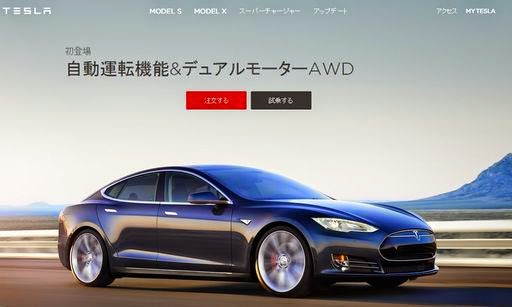







.jpg)












